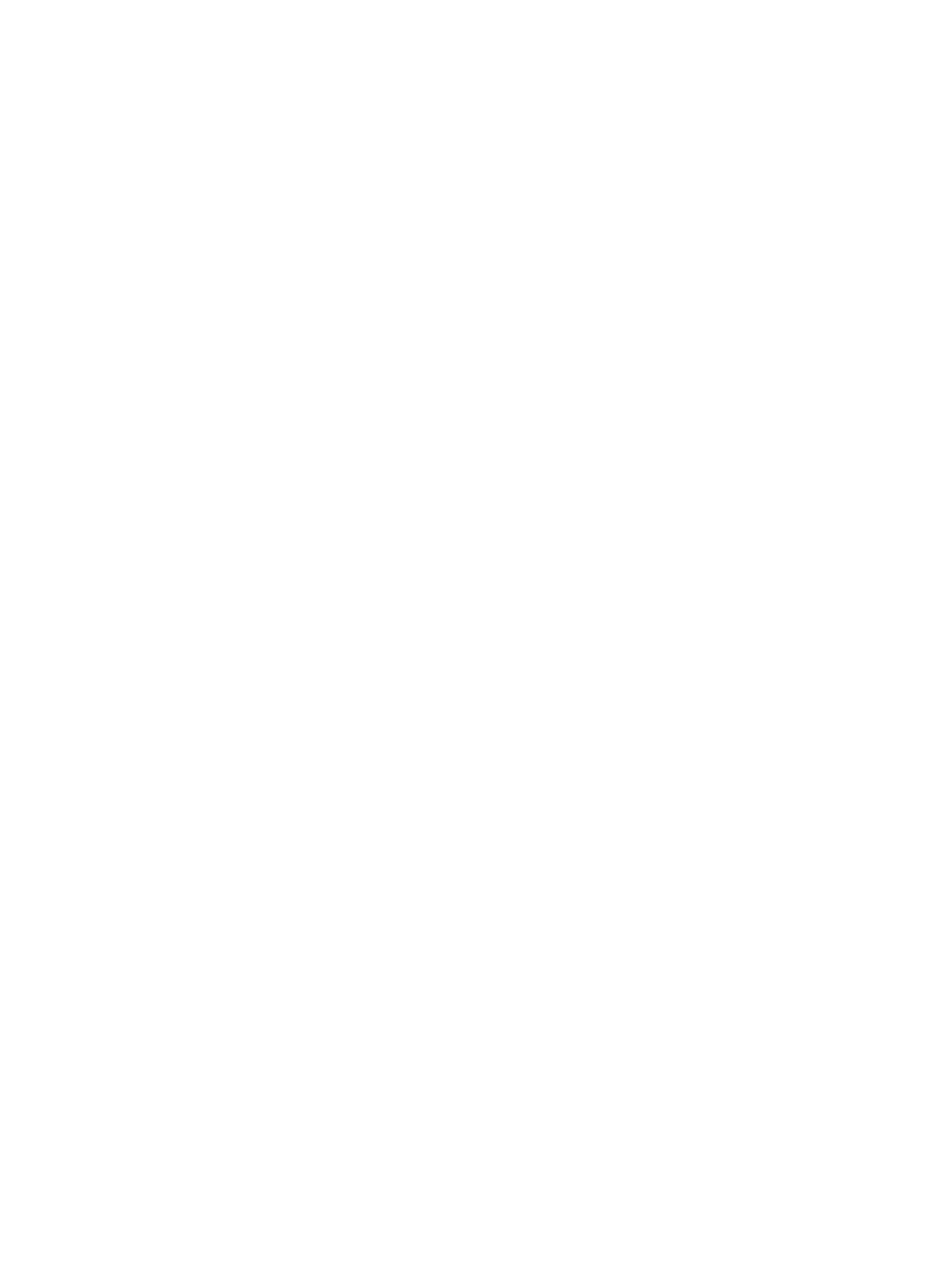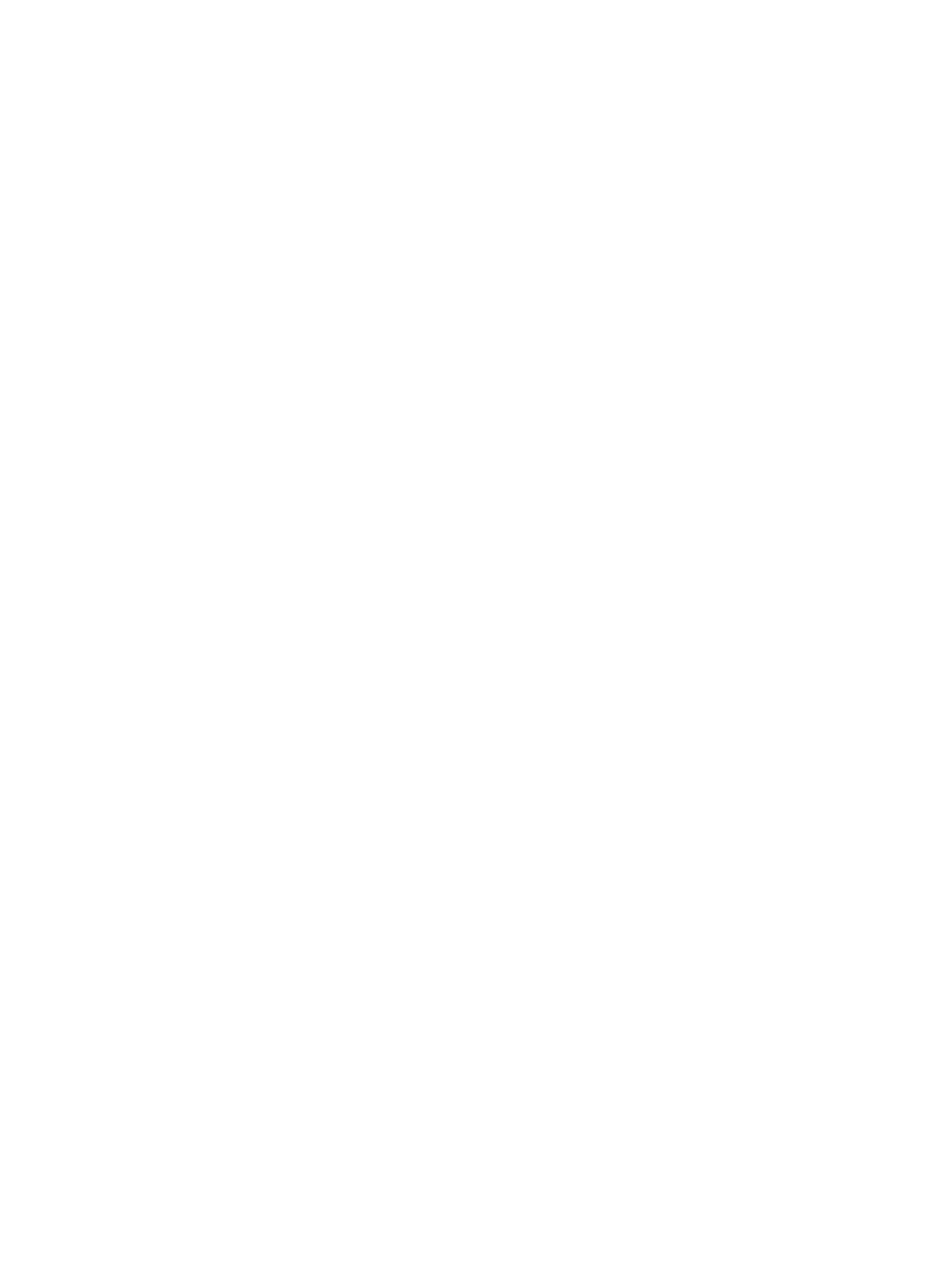
目次
メモ、注意、警告.......................................................................................................................2
章 1: システムについて.............................................................................................................5
前面パネルの機能およびインジケータ.............................................................................................................5
背面パネルの機能とインジケータ.....................................................................................................................6
NIC インジケータコード.......................................................................................................................................8
SFP+ インジケータ.................................................................................................................................................9
ファイバチャネル LED インジケータ.................................................................................................................9
電源インジケータコード....................................................................................................................................11
電源装置 LED インジケータコード.............................................................................................................11
電源ボタン LED インジケータコード.........................................................................................................11
冷却ファン LED インジケータコード...............................................................................................................12
電源 LED インジケータコード.....................................................................................................................13
ステータス LED インジケータコード.........................................................................................................13
キャッシュアクティビティ LED インジケータコード...................................................................................13
その他の情報........................................................................................................................................................13
章 2: システムコンポーネントの取り付け.......................................................................15
推奨する工具とツール........................................................................................................................................15
前面ベゼル............................................................................................................................................................15
前面ベゼルの取り付け.................................................................................................................................15
前面ベゼルの取り外し.................................................................................................................................16
コントローラ........................................................................................................................................................16
コントローラの取り外し.............................................................................................................................16
コントローラの取り付け.............................................................................................................................17
電源装置................................................................................................................................................................18
電源装置の取り外し.....................................................................................................................................18
電源装置の取り付け.....................................................................................................................................19
冷却ファン............................................................................................................................................................20
冷却ファンの取り外し.................................................................................................................................20
冷却ファンの取り付け.................................................................................................................................22
NAS アプライアンスの開閉...............................................................................................................................22
NAS アプライアンスサーバーを開く.........................................................................................................23
NAS アプライアンスを閉じる.....................................................................................................................24
NAS アプライアンスの内部...............................................................................................................................24
前面 LED ステータスモジュール........................................................................................................................25
前面 LED ステータスモジュールの取り外し.............................................................................................25